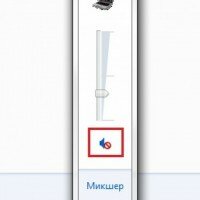Что делать, если не работает звук в скайпе
Во время разговора в скайпе, особенно, если вы его только установили иногда возникают различные виды неполадок, как со звуком, так и с изображением.
Часто случается такое, что вы слышите своего собеседника, а он вас нет. Причины таких звуковых неполадок могут быть разные, и ниже мы разберем каждую из них и узнаем методы устранения неполадок.
Причины и методы устранения
Существует множество причин, по которым у вас может не работать звук и сейчас, мы разберем по порядку основные из них:
- основным источником всевозможных проблем и неполадок во время звонка по Skype являются неполадки с подключением к интернету. Тишина может быть одним из факторов, указывающих на недостаточное качество Интернет-сигнала. Проверьте правильность подключения интернета будь то через LAN-кабель или с помощью Wi-Fi на своем устройстве и попросите проверить вашего собеседника, ведь звонки в скайпе предполагают двухстороннюю и более связь, поэтому проблемы с соединением могут быть как у вас, так и у вашего оппонента. Решение этой проблемы заключается в налаживании Интернет-соединения;
- если после того, как вы убедились, что Интернет-соединение и у вас и у вашего соединения достаточно качественное, а ваш оппонент продолжает вас не слышать, то, скорее всего, вы имеете проблемы с микрофоном, через который разговариваете. Для решения этой проблемы, если у вы используйте отдельный внешний микрофон, для начала проверьте его подключение к устройству. Если это не помогло, то далее в статье будут рассматриваться методы решения проблемы нерабочего микрофона.
Видео: Причины по которым не работает звук при входящих звонках и сообщениях в Cкайпе
Skype заглушает звуки
Если во время роботы программы Skype, она заглушает все остальные открытые на компьютере программы, эту проблему можно решить:
- в разделе звук, в который вы сможете попасть, нажав на кнопку «пуск» в нижнем меню вашего компьютера и выбрав «панель управления». Там в разделе «оборудование и звук» найдите «звук»;
- в открывшемся диалоговом окне вам нужно найти кнопку «Связь». После ее нажатия, вы увидите сообщение о том, что операционная система Windows может уменьшать громкость разных звуков во время использования компьютера для разговора по телефон;
- далее вы видите список, в котором компьютер советуется как себя вести в таких случаях с такими вариантами:
- отключать все остальные звуки;
- уменьшать громкость других звуков на 80%;
- уменьшать громкость других звуков на 50%;
- действие не требуется.
Если ваш компьютер частично или полностью заглушает во время звонков в скайпе все остальные звуки, то, скорее всего, активен один из первых трех вариантов. Для того, чтобы скайп не заглушал звуки, просто выберите четвертый вариант и активируйте кружочек слева от строки.
Тихий звук
Бывает и такая проблема, что ваш собеседник в скайпе слышит вас отлично, а вы его еле-еле из-за тихого звука.
Причин подобной проблемы может быть несколько:
- для начала проверьте уровень звука на ваших колонках, возможно, он работает на минимальной отметке;
- проверьте в «Микшере» (в нижним правом углу монитора нарисован маленький значок динамика) уровень звука на вашем компьютере в целом и частности уровень звука программы Skype;
- если превые два метода не помогли, то зайдите в раздел «звук» в настройках программы Skype.
Не слышно звонка
Если вам звонят, а звука звонка не слышно, то на то может быть несколько причин:
- для начала, как и во время прошлой проблемы, проверьте уровень звука на ваших колонках, возможно, он работает на минимальной отметке;
- проверьте в «Микшере» (в нижним правом углу монитора нарисован маленький значок динамика) уровень звука на вашем компьютере, обратите внимание, что если нарисованный динамик перечеркнут красной линией, то звук отключен вовсе.
Прерывается
Если во время разговора в программе Skype у вас прерывается звук и вы слышите лишь обрывки речи собеседника, то первым делом проверьте подсоединение к Интернету. Возможно, просто у вас либо у вашего собеседника слишком слабый или вовсе отсутствует Интернет-сигнал.
В этом случае первым делом следует проверить источник Интернет-раздачи:
- правильное подключение к компьютеру или ноутбуку LAN-кабеля;
- работоспособность роутера и подключение устройства к нему.
Если подключение к сети Интернет работает исправно, то ваш собеседник должен проверить работоспособность своего микрофона, возможно у него просто проблемы с микрофоном.
Видео: Настройка звука и видео в Skype
Слышно звуки компьютера
Часто встречается такая проблема, что когда у вас на компьютере во время разговора в скайпе включен какие-либо дополнительные звуки, например, вы слушаете музыку, а ваш собеседник слышит у себя на компьютере либо другом устройстве все эти звуки. Решение подобной проблемы имеется.
В разделе звук, в который вы сможете попасть, нажав на кнопку «пуск» в нижнем меню вашего компьютера и выбрав «панель управления». Там в разделе «оборудование и звук» найдите «звук».
Там вы увидите активный кружочек напротив одного из четырех пунктов:
- отключать все остальные звуки;
- уменьшать громкость других звуков на 80%;
- уменьшать громкость других звуков на 50%;
- действие не требуется.
Просто сделайте активным первый пункт «отключать все остальные звуки» и проблема решиться.
Собеседник ничего не слышит
Если во время разговора в программе Skype ваш собеседник абсолютно ничего не слышит, то вот несколько шагов, которые призваны решить эту проблему:
- совершите тестовый звонок и позвоните echo123, если же вы можете слышать и автоответчик, и ваш голос в записи, то ваши устройства, с помощью которых производится воспроизведение, работают исправно и проблема у вашего собеседника с воспроизведением звука;
- если после первого этапа вы не услышали запись собственного голоса, то значит по каким-либо причинам скайп не видит ваше записывающее устройство. для решения этой проблемы перейдите в настройки скайпа, в которые вы сможете попасть следующим образом: skype – tools
(инструменты) – options (настройки) – sound devices (аудиоустройства); - снова совершите тестовый звонок skype, чтобы убедиться, что вы настроили все правильно, если вы все равно себя не слышите, то вы имеете какие-то проблемы с микрофоном.
 У вас есть веб камера? Читайте статью, как снимать с веб камеры видео.
У вас есть веб камера? Читайте статью, как снимать с веб камеры видео.
Как удалить Касперского с компьютера? Ответ тут.
Проблемы с микрофоном
Часто люди жалуются на такую проблему, что «не работает звук в скайпе, меня не слышат в наушниках», тут чаще всего проблема либо в наушниках вашего собеседника либо в вашем звукозаписывающем устройстве, то есть в микрофоне.
Если у вас проблемы с внешним микрофоном, то для начала:
- проверьте правильность его подключения к компьютеру, ноутбуку или другому вашему устройству:
- через меню «Пуск» перейдите в раздел «Панель управления»;
- а потом в «Оборудование и звук» и убедитесь, что компьютер в принципе видит ваше звукозаписывающее оборудование и что для работы выбрано именно оно;
- если компьютер не находит ваш микрофон, следует:
- проверить корректность его подключения, то есть в правильное ли гнездо вы подсоединили звукозаписывающее устройство.
Если у вас внутренний микрофон или все предыдущие манипуляции с микрофоном не принесли никакого положительного эффекта, то есть еще несколько вариантов устранения проблемы:
- перейдите через меню программы Skype в Инструменты и во всплывающем диалоговом окне выберите режим «Настройки». Там вы найдете раздел «Звук». Поговорите что-нибудь в микрофон и проследите, если полоса «Громкость» возле настроек микрофона приобретает зеленую окраску, можно переходить следующему этапу настройки, если же полоса так и держится серого цвета, то у вас не работает микрофон в Skype;
- если же микрофон не работает конкретно в скайпе, то вам нужно кликнуть по маленькому треугольнику возле названия выбранного микрофона, а после того, как у вас появится выплывающий перечень микрофонов, попробуйте выбрать другой и проследить появляется ли теперь зеленая полосочка, выбирайте разные варианты из предложенных, пока не добьетесь желаемого результата;
- если после предыдущих двух этапов, вам так и не удалось настроить микрофон и собеседник вас по прежнему не слышит, то либо он требует дополнительный драйвер, что случается редко, либо по каким-либо другим причинам ваша операционная система не желает с ним работать.
Если же все-таки к вашей ситуации больше подходит последний пункт, то не отчаивайтесь и эту проблему можно решить. В таком случае перейдите через меню «Пуск» в «Панель управления» и выберите там вкладку «Аудио», там вы найдете пункт «запись звука» и проверьте уровень громкости микрофона, который не должен быть опущен до нижней отметки.
Если не помогла и настройка громкости, перейдите через меню Пуск» в «Панель управления» и в разделе «Оборудование и звук» проверьте видит ли ваш компьютер ваше звукозаписывающие оборудование, возможно в данный момент у него в приоритете стоит другой микрофон, тогда выберите из списка нужный и сохраните настройки.
Эхо во время разговора
Если во время разговора через программу Skype вы слышите эхо или посторонний шум, то устранит неполадки, либо более качественное интернет-соединение, либо вам нужно заменить гарнитуру. С помощью тестового звонка Skype, проверьте, из-за чего вы слышите эхо, возможно у вас некачественный микрофон, который создает шумы.
 Инструкция по замене видеокарты, в статье, можно ли поменять видеокарту на ноутбуке.
Инструкция по замене видеокарты, в статье, можно ли поменять видеокарту на ноутбуке.
Как подключить интернет на Андроид? Описано далее.
Как подключить интернет на МТС на телефон? Методы по ссылке.
Не работает микрофон в скайпе после обновления
Если после обновления версии программы Skype у вас перестал работать микрофон, то, скорее всего, у вас просто сбились настройки Skype.
Чтобы вернуть их вам необходимо совершить несколько несложных действий:
- в верхнем меню окна программы перейти в раздел Инструменты — Настройки — Настройка звука.
- здесь следует убедиться, что из ряда предложенных, выбраны правильный микрофон и динамики.
- если во время вашего говорения в микрофон чуть ниже его названия полоса становиться зеленой, значит, он исправен и вы добились правильной настройки, а если нет, попробуйте выбрать другое устройство.
Проблемы со звуком в скайпе всегда связаны либо с настройками самой программы Skype, что решить гораздо легче, либо проблемы заключаются в неисправности вашей гарнитуры или нежелания вашей операционной системы работать с ними. В любом случае все эти проблемы рещаются.